Đôi khi người dùng thiết bị di động phàn nàn rằng YouTube chạy chậm trên Android của họ. Vấn đề này có nguồn gốc khác nhau. Bài viết này trình bày các kịch bản phổ biến nhất cho sự phát triển của các sự kiện. Nguyên nhân nào gây ra sự cố với YouTube? Làm thế nào để khắc phục chúng trong một số trường hợp nhất định?

Giờ cao điểm
Tại sao YouTube chạy chậm trên Anroid? Kịch bản đầu tiên là sự xuất hiện của các lỗi tại một thời điểm nhất định, ví dụ, vào buổi tối. Trong những thời điểm khác, tính năng lưu trữ video hoạt động bình thường.
Nếu Youtube bắt đầu bị lỗi trên thiết bị di động, bạn nên kiểm tra trên PC. Dịch vụ vẫn không tải? Đã đến lúc nhìn đồng hồ. Có thể đơn giản là người dùng đã truy cập dịch vụ vào "giờ cao điểm". Vào những thời điểm như vậy, nhiều người dùng đang xem cổng thông tin, dẫn đến quá tải và trục trặc.

Làm thế nào để được? Chờ cho đến khi tải trên máy chủ lưu trữ video giảm. Cho đến thời điểm nàytrang web sẽ không được sao lưu.
Bộ nhớ cache của trình duyệt
Làm chậm YouTube trên Android? Để làm gì? Giả sử rằng người dùng làm việc trên dịch vụ thông qua trình duyệt trên điện thoại di động. Đây là một sắc thái cực kỳ quan trọng.
Có thể phanh xuất hiện do bộ đệm đầy. Bạn có thể thử xóa trình duyệt web di động của mình như sau:
- Đi tới cài đặt ứng dụng.
- Tìm phần "Lịch sử".
- Nhấp vào nút "Clear".
- Đánh dấu vào ô "Cache".
Sau khi xác nhận hành động, người dùng nên khởi động lại trình duyệt và thử lại để xem video trên YouTube.

Bộ nhớ điện thoại
Tại sao YouTube chạy chậm trên Android? Điều này có thể xảy ra vì nhiều lý do khác nhau.
Ví dụ, đôi khi bộ nhớ điện thoại bị quá tải. Trong trường hợp này, các ứng dụng trên thiết bị và dữ liệu trình duyệt sẽ hoạt động chậm. Trong một số trường hợp nhất định, người dùng có thể nhận thấy âm thanh bị trễ, video bị đóng băng và lưu trữ video chỉ đơn giản là chậm.
Bạn có thể xóa bộ nhớ điện thoại của mình như sau:
- Mở khóa thiết bị.
- Nhấn nút chịu trách nhiệm mở menu "Mở Ứng dụng". Nó thường nằm ở dưới cùng bên trái của màn hình.
- Đóng các ứng dụng nền bằng cách vuốt ngón tay của bạn.
- Mở phần "Quy trình" từ menu xuất hiện. Như một quy luật, điều nàyxong, bạn cần nhấp vào nút có hình ảnh của sơ đồ.
- Hoàn thành từng thao tác không cần thiết một.
Bây giờ bạn có thể nhìn vào kết quả. YouTube và các ứng dụng Android khác rất có thể sẽ bắt đầu hoạt động bình thường.
Không gian
Thật khó tin, nhưng nếu YouTube chạy chậm trên Android, thì đã đến lúc kiểm tra dung lượng trống. Chúng ta đang nói về bộ nhớ được cấp phát để lưu trữ dữ liệu người dùng.
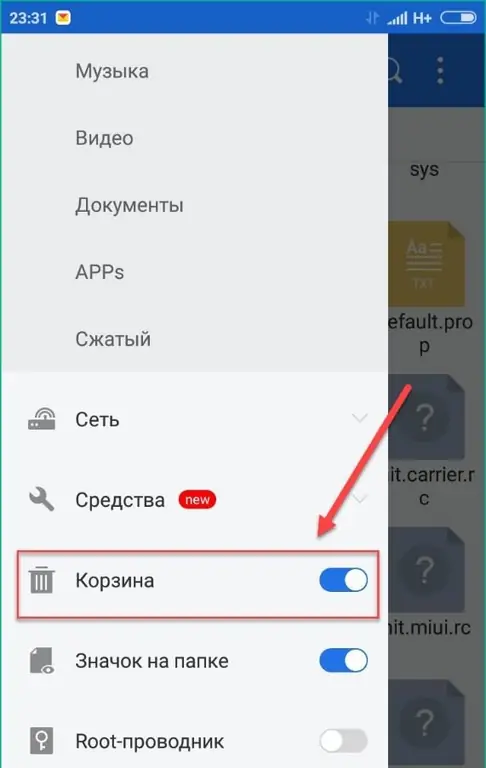
Thiếu dung lượng trên điện thoại hoặc thẻ nhớ dẫn đến hệ điều hành bị trục trặc nghiêm trọng. Vào những thời điểm như vậy, thiết bị làm chậm mọi quy trình - bao gồm cả hoạt động của YouTube.
Không nên ghi nhiều thông tin vào bộ nhớ của điện thoại và sử dụng thêm thẻ "flash" để lưu trữ dữ liệu. Điều này sẽ giúp bạn tránh khỏi những sự cố không cần thiết với thiết bị di động của mình.
Phần mềm tiện ích cũ
Làm chậm YouTube trên Android 7.0? Trong một số trường hợp, một bức tranh tương tự xảy ra khi phần mềm trở nên lỗi thời. Ví dụ, người dùng đã không cập nhật hệ điều hành di động trong một thời gian dài. Hiện tượng này có thể phá vỡ các ứng dụng hiện có.
Để thoát khỏi vấn đề này, bạn sẽ cần:
- Kết nối với Mạng. Tốt nhất là kết nối qua Wi-Fi.
- Vào cài đặt điện thoại và tìm "Cập nhật" ở đó.
- Nhấn nút "Kiểm tra".
Sau khi quétkết thúc, người dùng có thể được nhắc cài đặt lại phần mềm. Nó là đủ để đồng ý với các hoạt động và chờ đợi một chút. Ngay sau khi điện thoại thông minh khởi động lại, bạn có thể thử làm việc lại với tính năng lưu trữ video.
YouTube lỗi thời
Để thuận tiện cho việc làm việc với YouTube, một chương trình chuyên biệt đã được phát minh, chương trình này được cập nhật theo thời gian. Các bản dựng phần mềm cũ không còn được hỗ trợ và điều này là khá bình thường.
Nếu người dùng chưa cập nhật ứng dụng cho "YouTube" trong một thời gian dài, bạn cần cài đặt lại tiện ích. Cách tốt nhất để làm điều này là:
- Truy cập trình duyệt di động sau khi kết nối Internet.
- Tìm kiếm trên web ứng dụng YouTube chính thức dành cho Android. Bạn nên tải xuống phiên bản mới nhất của tiện ích.
- Tải xuống tệp cài đặt với chương trình tương ứng.
- Chạy trình khởi tạo và làm theo hướng dẫn trên màn hình.
Trong vài phút nữa, người dùng sẽ có thể cài đặt lại ứng dụng cho "YouTube". Trước khi thực hiện việc này, bạn nên xóa phiên bản cũ của phần mềm thông qua trình quản lý tệp.
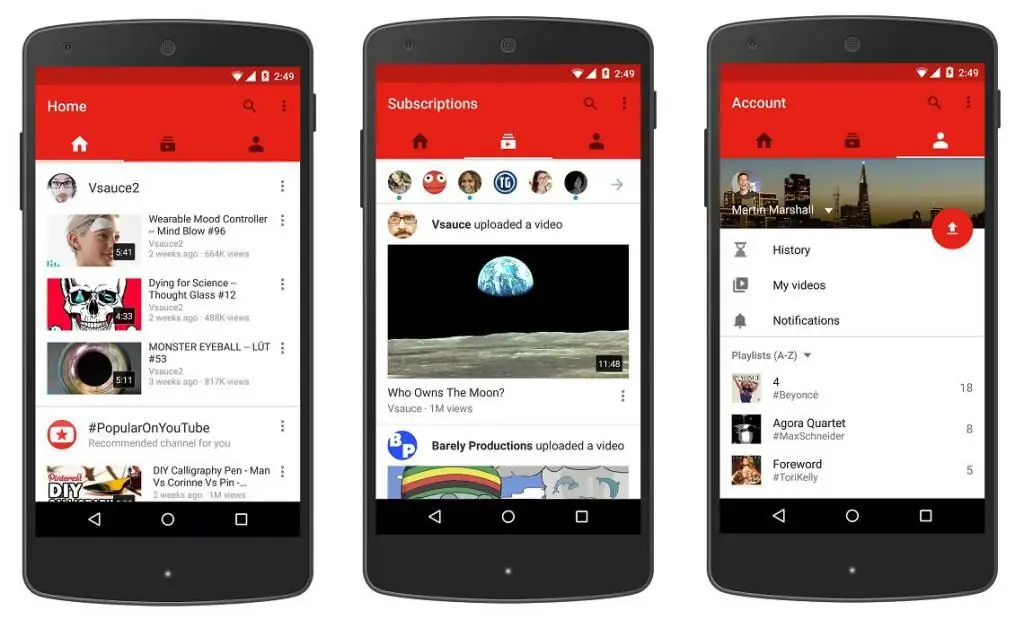
Sự cố mạng
Nếu YouTube chạy chậm trên Android, có một trường hợp khác - sự cố khi kết nối Internet.
Ở một số nơi hoặc lúc này hay lúc khác, Internet trên điện thoại có thể bị lỗi. Trong hoàn cảnh đó, video và nhạc bắt đầu bị đóng băng. Đơn giản là họ không có thời gian để tải.
Khắc phục tình trạng sẽ giúp ích sauhành động:
- Thay đổi vị trí của bạn và kết nối lại với Internet di động.
- Thay thế hãng. Ví dụ, Iota có công việc không ổn định ở nhiều vùng. Tốt hơn là sử dụng các dịch vụ liên lạc từ MTS hoặc Beeline.
- Kết nối Internet sau.
- Chờ điều kiện thời tiết tốt hơn và tiếp tục công việc trên Web. Nhiệt hoặc bão có thể làm hỏng dây điện thoại. Điều này dẫn đến gián đoạn Internet.
Bạn có thể gọi cho nhà cung cấp dịch vụ của mình và xem có bất kỳ bảo trì nào đang được thực hiện trên đường dây hay không. Nếu chúng đang diễn ra, bạn sẽ phải đợi chúng hoàn thành. Chỉ sau đó, hiệu suất của Internet và lưu trữ video sẽ trở lại bình thường.
Nếu âm thanh trên YouTube (Android) chậm lại, bạn nên thử bật video khác, sau đó sử dụng các mẹo đã đề xuất trước đó.






